
Cómo hacer una copia de seguridad del iPhone sin ordenador ni iTunes/Finder [Guía paso a paso]

Estoy usando un iPhone 15 y me estoy preparando para hacer una copia de seguridad antes de una actualización. Pero, sinceramente, estoy harto de usar iTunes; es lento y frustrante. Así que ahora busco una forma más sencilla de hacer una copia de seguridad de mi iPhone sin necesidad de una computadora. ¿Alguna sugerencia?
- Krypton Stratos de Reddit
¿Por qué querría alguien hacer una copia de seguridad de su iPhone sin usar una computadora? Quizás no tengas una computadora cerca o prefieras no usar iTunes. Sea cual sea el motivo, la buena noticia es que hay varias maneras fáciles de hacer una copia de seguridad de tu iPhone sin cable. En esta guía, te explicaremos dos métodos inalámbricos sencillos para hacer una copia de seguridad de los datos de tu iPhone . Y si prefieres usar una computadora, también compartiremos algunos consejos útiles para hacer copias de seguridad con iTunes, Finder o una herramienta confiable llamada Asistente iOS .
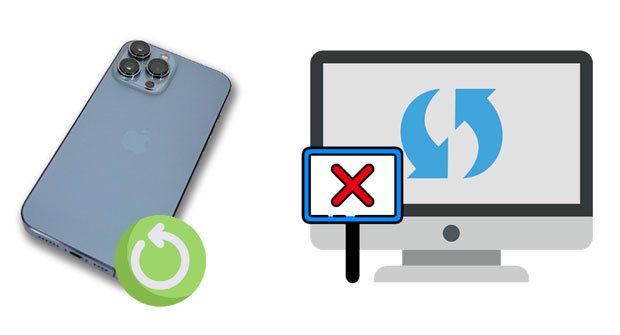
A continuación, te presentamos dos métodos sencillos para respaldar tu iPhone sin computadora. Sigue nuestras instrucciones para respaldar los datos de tu iPhone si no tienes computadora o no quieres usar iTunes.
iCloud es una herramienta práctica que muchos usuarios de iPhone utilizan para hacer copias de seguridad de sus dispositivos. Aunque no almacena directamente las apps, la música, las películas ni los libros comprados, puedes descargarlos de nuevo desde la App Store, la iTunes Store o Apple Books al restaurar la copia de seguridad.
Para hacer una copia de seguridad de tu iPhone con iCloud, sigue estos pasos:
1. Primero, conecta tu iPhone a una red Wi-Fi potente y estable. Abre Ajustes, toca tu nombre en la parte superior y selecciona "iCloud". Desplázate hacia abajo y toca "Copia de seguridad de iCloud".
2. Si la copia de seguridad de iCloud no está activada, actívala. Luego, pulsa "Copia de seguridad ahora" para iniciar el proceso.
3. Una vez completada la copia de seguridad, puedes comprobarla volviendo a iCloud desde la app Ajustes. Pulsa "iCloud", luego "Almacenamiento", luego "Administrar almacenamiento" y selecciona tu iPhone en la lista.

Aunque iCloud facilita las copias de seguridad, tiene una desventaja: Apple solo te da 5 GB de espacio gratuito. Si tu copia de seguridad es grande, puede ocupar ese espacio rápidamente. Si prefieres no pagar por almacenamiento adicional, te recomendamos liberar espacio en iCloud o probar otros métodos de copia de seguridad.
¿Quieres hacer una copia de seguridad de tu iPhone sin iCloud ? También puedes hacer una copia de seguridad de los datos de tu iPhone con otros servicios de almacenamiento en la nube que suelen ofrecer más espacio libre. Pero ten en cuenta que estos servicios solo pueden respaldar una cantidad limitada de datos, mucho menor de la que admite iCloud. Por lo tanto, es mejor usarlos como una opción secundaria, especialmente cuando tu almacenamiento de iCloud está lleno.
Para usar este método, asegúrate de que tu iPhone esté conectado a una red Wi-Fi estable. Ten en cuenta que, con Google Drive, por ejemplo, solo puedes hacer copias de seguridad de tus contactos, fotos y eventos del calendario.
¿Cómo hago una copia de seguridad de mi iPhone usando Google Drive?
1. Instale Google Drive desde App Store en su iPhone y ábralo.
2. Haga clic en el icono de menú en la esquina superior izquierda y seleccione "Configuración".
3. Toque “Copia de seguridad” > “Iniciar copia de seguridad” para realizar una copia de seguridad de su iPhone en Google Drive.

Aprende a hacer una copia de seguridad de tu iPhone en Dropbox para una seguridad de datos impecable y tranquilidad. Explora los sencillos pasos para proteger tu valioso contenido.
El almacenamiento en la nube es costoso y lento, especialmente al respaldar una gran cantidad de archivos pesados. Por lo tanto, usar una computadora de forma tradicional puede ser mucho más adecuado para respaldar un iPhone con años de archivos. Consulta las dos opciones a continuación para respaldar tu iPhone en una computadora.
Una de las maneras más fáciles y confiables de respaldar tu iPhone en una PC o Mac Windows es usar Coolmuster iOS Assistant . Esta potente herramienta de administración de datos iOS facilita la transferencia de archivos entre tu iPhone y tu computadora. Puedes usarla para respaldar datos específicos o guardar todo el contenido de tu iPhone en tu computadora con un solo clic. También te permite ver y administrar los datos de tu iPhone directamente desde tu computadora, lo que hace que todo el proceso sea sencillo y conveniente.
Lo más destacado de Coolmuster iOS Assistant:
¿Cómo hacer una copia de seguridad completa de un iPhone en una computadora con un solo clic?
01 Instala e inicia Coolmuster iOS Assistant en tu ordenador. Conecta tu iPhone al ordenador con un cable USB. Si se te pide, pulsa "Confiar" en tu iPhone y luego haz clic en "Continuar" en el programa para continuar.

Una vez que el programa detecte tu iPhone, accederás a la interfaz principal. Para realizar una copia de seguridad completa del iPhone en el ordenador, haz clic en "Super Toolkit" en la parte superior > "Copia de seguridad y restauración de iTunes" > "Copia de seguridad".

03 Finalmente, selecciona el iPhone que quieres respaldar en la lista de dispositivos y define una ubicación en tu computadora para guardar los archivos de respaldo. Si todo está bien, puedes hacer clic en "Aceptar" para iniciar el proceso de respaldo.

¿Cómo hacer una copia de seguridad del iPhone en una computadora de forma selectiva?
01. Abre el Asistente Coolmuster iOS y conecta tu iPhone a la computadora con un cable USB. Una vez detectado, todos los datos del iPhone se clasificarán y mostrarán en el panel izquierdo.

02 Elija los tipos de archivos que desea respaldar y el Asistente iOS escaneará su iPhone para mostrarle todo el contenido de su iPhone.

03 Obtenga una vista previa de los datos escaneados y seleccione los archivos que desea respaldar y haga clic en el botón "Exportar" en la parte superior para transferirlos a su computadora.
Guía de vídeo:
Si prefieres no usar aplicaciones de terceros, Apple te ofrece una forma integrada de hacer una copia de seguridad de tu iPhone con iTunes o Finder. Solo necesitas una computadora para empezar. Aquí te explicamos cómo hacerlo tanto en Windows como Mac .
Para PC Windows o Mac con versiones anteriores de macOS:
1. Abra iTunes en su computadora.
2. Conecte su iPhone a la computadora y desbloquéelo para que el sistema pueda reconocer el dispositivo.
3. En iTunes, mira la parte superior izquierda y haz clic en el pequeño ícono del teléfono.
4. Seleccione “Resumen” en el menú del lado izquierdo.
5. Si desea guardar sus datos de salud y actividad, asegúrese de marcar la casilla "Cifrar copia de seguridad local" y establecer una contraseña.
6. Haga clic en "Hacer copia de seguridad ahora" y espere a que finalice el proceso. ( ¿Qué incluye la copia de seguridad de iTunes ?)

Para Mac con macOS Catalina 10.15 o más reciente:
1. Abra la aplicación "Finder".
2. Conecta tu iPhone a tu Mac .
3. En la barra lateral del Finder, busque su iPhone en "Ubicaciones" y haga clic en él.
4. Haga clic en la pestaña "General" en la parte superior de la ventana.
5. Seleccione "Hacer una copia de seguridad de todos los datos de su iPhone en esta Mac ".
6. Si desea proteger su copia de seguridad, marque la casilla "Cifrar copia de seguridad local".
7. Haga clic en "Hacer copia de seguridad ahora" para comenzar a guardar los datos de su iPhone en su Mac .

Supongamos que desea hacer una copia de seguridad de un iPhone sin una computadora. En ese caso, puede optar por iCloud o Google Drive, que realizan la copia de seguridad de forma inalámbrica. Sin embargo, tendrá que comprar más espacio de almacenamiento, ya que ambos ofrecen un espacio libre limitado. Y lo que es peor, Google Drive solo admite fotos, calendarios y contactos en su iPhone.
Por lo tanto, te recomendamos hacer una copia de seguridad de tu iPhone en una computadora. Puedes usar el Asistente iOS Coolmuster para una operación rápida con un solo clic. Además, esta herramienta intuitiva organiza todo en formatos legibles y en diferentes categorías.
Artículos relacionados:
¿Cómo hacer una copia de seguridad del iPhone sin contraseña? (Guía sencilla)
¿Cómo restaurar desde una copia de seguridad de iCloud sin reiniciar? (5 métodos efectivos)
¿Cómo hacer una copia de seguridad de los chats de WhatsApp en iPhone sin iCloud?
¿Cómo hacer una copia de seguridad de un iPhone con la pantalla rota? (4 maneras posibles)

 Transferencia iOS
Transferencia iOS
 Cómo hacer una copia de seguridad del iPhone sin ordenador ni iTunes/Finder [Guía paso a paso]
Cómo hacer una copia de seguridad del iPhone sin ordenador ni iTunes/Finder [Guía paso a paso]





